So verbinden Sie Bluetooth-Geräte mit dem iPhone
Was Sie wissen sollten
- Platzieren Sie Ihr iPhone und Ihr Bluetooth-Gerät nahe beieinander und stellen Sie sicher, dass sich beide im Erkennungsmodus befinden.
- Zapfhahn Einstellungen > Bluetooth, stellen Sie sicher, dass die Bluetooth Kippschalter ist an/grün, und tippen Sie dann auf ein Gerät, um es zu koppeln.
- Um ein Bluetooth-Gerät nach der Verwendung zu trennen, schalten Sie das Gerät aus oder schalten Sie Bluetooth auf dem iPhone aus.
In diesem Artikel wird erklärt, wie Sie Ihr iPhone mit. verbinden Bluetooth Geräte. Unabhängig davon, welche Art von Gerät Sie mit Ihrem iPhone koppeln, sind die Schritte im Wesentlichen gleich.
Vorbereitung zum Verbinden von Bluetooth mit dem iPhone
Platzieren Sie Ihr iPhone und Ihr Bluetooth-Gerät nahe beieinander. Die Reichweite von Bluetooth beträgt einige Dutzend Meter, sodass Geräte, die zu weit voneinander entfernt sind, keine Verbindung herstellen können. Die theoretische Grenze der Technologie liegt bei 33 Fuß, aber je näher die beiden Geräte sind, desto besser.
Aus Sicherheitsgründen müssen sich beide Geräte in einem "Discovery"-Modus befinden, obwohl die Bezeichnung für diesen Modus je nach Hersteller unterschiedlich ist und die Vorgehensweise zur Aktivierung nicht einheitlich ist. Konsultieren Sie das Benutzerhandbuch Ihres Geräts für spezifische Anweisungen. Indem beide Geräte in diesem Modus betrieben werden müssen, um eine Kopplung durchzuführen, können Sie sicher sein, dass Fremde in der U-Bahn sich nicht heimlich mit Ihrem iPhone oder Ihren AirPods koppeln können.
Pairing-Modus auf dem iPhone aktivieren
Zapfhahn Einstellungen > Bluetooth und stellen Sie sicher, dass der Kippschalter grün ist. Wenn dies der Fall ist, sehen Sie eine Liste aller derzeit mit Ihrem Telefon gekoppelten Geräte, unabhängig davon, ob sie aktiv sind oder nicht. Alle Geräte, die in den Pairing-Modus versetzt wurden, werden unten in der Liste angezeigt. Tippen Sie einfach darauf, um es zu koppeln.
Einige Geräte wie Bluetooth-Tastaturen zeigen möglicherweise einen Passcode an, den Sie auf dem Gerät eingeben müssen, um sicherzustellen, dass Sie das richtige Gerät mit dem richtigen iPhone gekoppelt haben.
Diese Schritte gelten auch für der iPod touch und iPads.
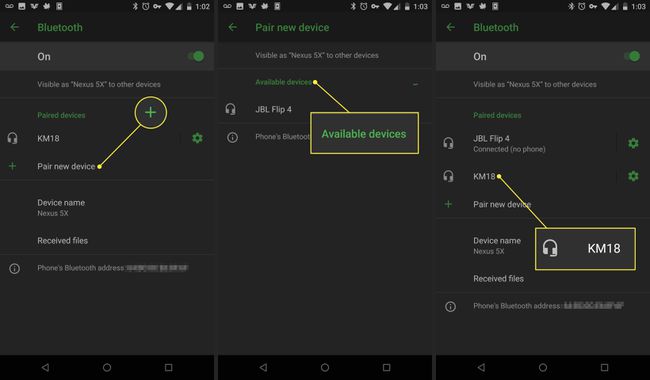
Trennen Sie Bluetooth-Geräte von einem iPhone
Es ist eine gute Idee, ein Bluetooth-Gerät von Ihrem iPhone zu trennen, wenn Sie es nicht mehr verwenden, damit Sie den Akku beider Geräte nicht entladen. Schalten Sie entweder das Gerät aus oder deaktivieren Sie Bluetooth auf Ihrem iPhone. In iOS 7 oder höher, verwenden Kontrollzentrum als Verknüpfung zum Ein- und Ausschalten von Bluetooth.
Bluetooth verbraucht zwar nicht so viel Akku wie W-lan, bei Nichtgebrauch ausgeschaltet zu lassen ist eine der Möglichkeiten, die Akkulaufzeit Ihres iPhones zu verlängern.
Wenn Sie Bluetooth eingeschaltet lassen müssen, aber nur die Verbindung zu einem bestimmten Gerät trennen:
Gehe zum Bluetooth Menü in Einstellungen.
Suchen Sie das Gerät, das Sie trennen möchten, und tippen Sie auf ich Symbol daneben.
Tippen Sie auf dem nächsten Bildschirm auf Trennen.
Ein Bluetooth-Gerät dauerhaft vom iPhone entfernen
Wenn Sie nie wieder eine Verbindung zu einem bestimmten Bluetooth-Gerät herstellen müssen, entfernen Sie es vollständig aus dem Bluetooth-Menü.
Zapfhahn Einstellungen > Bluetooth.
Tippen Sie auf die ich Symbol neben dem Gerät, das Sie entfernen möchten, und tippen Sie dann auf Vergiss dieses Gerät.
-
Tippen Sie im Popup-Menü auf Gerät vergessen.
Wenn es sich bei dem Gerät, von dem Sie versuchen, die Verbindung dauerhaft zu trennen, um eine Apple Watch handelt, ist der Vorgang etwas anders. Erfahre alles darüber in So entkoppeln Sie Apple Watch und iPhone.
Warum Bluetooth verwenden?
Sie können möglicherweise kein Zubehör mit dem iPhone verbinden, indem Sie a USB Port, aber dank Bluetooth funktionieren jede Menge nützliche Geräte mit dem iPhone. Während die meisten Leute Bluetooth als die Art und Weise betrachten, in der drahtlose Headsets oder Lautsprecher mit Telefonen verbunden werden, es ist viel mehr als das. Bluetooth ist eine Allzwecktechnologie, die mit Headsets, Tastaturen, Autoradios und mehr verwendet wird.
Vollständige Spezifikationen für die Bluetooth-Unterstützung des iPhones
Welche Bluetooth-Zubehörtypen mit dem iPhone und dem iPod touch funktionieren, hängt davon ab, welche Bluetooth-Profile von iOS und dem Gerät unterstützt werden. Profile sind Spezifikationen, die beide Geräte unterstützen müssen, um miteinander zu kommunizieren. Die folgenden Bluetooth-Profile werden von iOS unterstützt:
- Erweitertes Audioverteilungsprofil: A2DP, auch bekannt als Stereo Bluetooth, ermöglicht es iOS-Geräten, kabellos Audio an kompatible Kopfhörer und Lautsprecher zu senden. Es wird von allen unterstützt iOS-Geräte außer dem Original-iPhone.
- Audio/Video-Fernbedienungsprofil 1.4: Verwenden Sie AVRCP, um kompatible AV-Geräte wie Fernseher, Receiver und Stereoanlagen zu steuern. Alle iOS-Geräte außer dem Original-iPhone unterstützen dieses Profil.
- Freisprechprofil: HFP 1.6 hilft bei der Arbeit mit iOS-Geräten Freisprechanlagen fürs Auto und Kopfhörer. Alle iPhones unterstützen dies.
- Human Interface Device Profile: Unterstützt HID-Geräte wie Mäuse, Tastaturen und Joysticks. Weder das Original-iPhone noch das iPhone 3G unterstützen dieses Profil.
- Nachrichtenzugriffsprofil: MAP wird hauptsächlich für die Freisprechfunktion in Autos verwendet und hilft Geräten, Nachrichten aneinander zu senden. Alle iPhones außer dem Original, 3G und 3GS unterstützen es.
- Persönliches Netzwerk: Ermöglicht die Verbindung zwischen mehreren Geräten über drahtlose Netzwerke. PAN funktioniert auf allen iOS-Geräten außer dem Original-iPhone.
- Zugriffsprofil für das Telefonbuch: Verwenden Sie PBAP, um Informationen von. anzuzeigen das Adressbuch des Geräts, eine Funktion, die häufig bei Autofreisprechanlagen verwendet wird. Funktioniert auf allen iPhones.
- Profil des seriellen Ports: SPP unterstützt Braille-Terminals auf Geräten mit iOS 4 und höher.
Haben Sie Probleme, Ihre AirPods mit Ihrem iOS-Gerät oder Mac zu verbinden? Wir haben die Tipps, die Ihnen bei der Lösung helfen.
